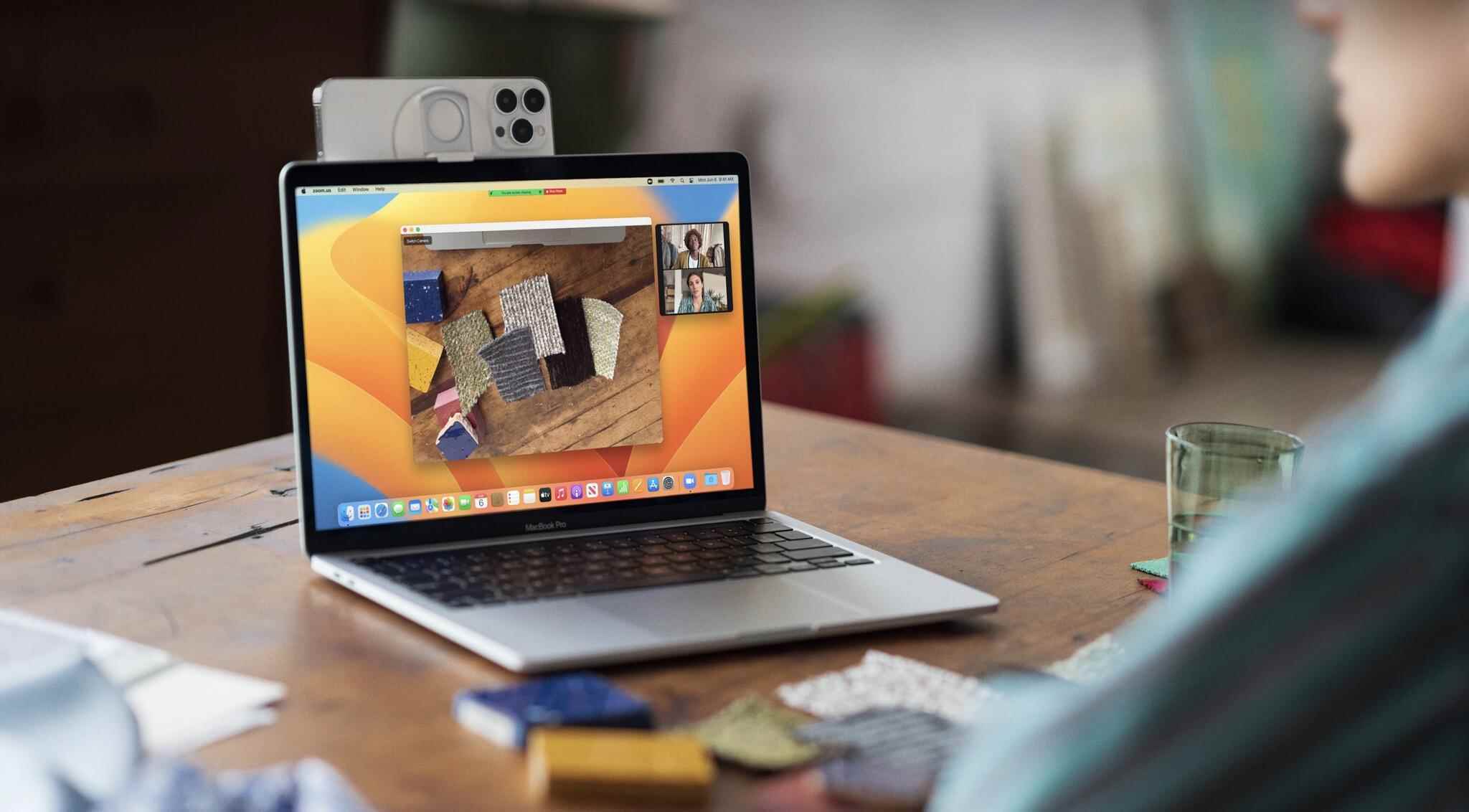Apple’ın Süreklilik Kamerası özelliği, iPhone’unuzu Mac için bir web kamerasına dönüştürür. Bu, macOS Ventura’nın en çok beklenen özelliklerinden biridir. Resim: Elma.
Mac’iniz için yeni yazılım güncellemesi çok yakında ve teknoloji meraklıları, profesyoneller ve Mac’lerini iş için kullanan herkes için, özellikle de uzaktan çalışıyorsanız, üç büyük özellik alkışlamaya değer.
Geçen ay WWDC 2022’de piyasaya çıktığından beri macOS 13 Ventura’nın geliştirici beta sürümünü kullanıyorum ve Apple, herkese açık beta sürümünü yayınladı macOS Ventura’nın yanı sıra iOS 16, iPadOS 16 ve WatchOS 9’un genel betaları.
Aşağıda macOS Ventura’nın en iyi üç yönü ve göz atmaya değer diğer özelliklerin hızlı bir özeti bulunmaktadır.
1. Continuity Camera, Zoom toplantılarınızı iyileştirir
Son iki buçuk yıl, dünyayı uzaktan toplantılarda gelişmeye zorladı. Sesi, aydınlatmayı ve arka planı iyileştirmek için kurulumunu optimize etmek yaygın bir beceri haline geldi. Ancak acı veren şey, çoğu MacBook’ta dahil olmak üzere çoğu web kamerasının kalitesiz olmasıdır.
Apple, macOS Ventura ile, örneğin iPhone’unuzdaki bir bağlantıyı kopyalayıp Mac’inize yapıştırarak farklı Apple cihazlarının birlikte çalışmasına olanak tanıyan Süreklilik özelliklerinin kullanışlılığını genişletiyor. macOS 13’te Süreklilik Kamerası, iPhone’unuzu bir Mac’te web kamerası olarak kullanmanıza olanak tanır. Dört ila beş yaşındaki iPhone’lar bile yalnızca mevcut Mac’lerin çoğundan üstün kameralara sahip olmakla kalmaz, aynı zamanda beyaz dengesi, düşük ışık düzeltme ve renk yönetimi için daha iyi yerleşik yazılımlara sahiptir. Bu özellik, bu nedenle, bir Mac’ten Zoom, Microsoft Teams, Google Meet, Webex ve FaceTime’daki toplantılar ve görüntülü aramalar için büyük bir gelişmedir.
Süreklilik Kamerası, macOS Ventura’da test etmek için açık ara en sevdiğim özellikti ve çoğu kullanıcı için en belirgin etkiye sahip gibi görünüyor. Özelliğin ne kadar pürüzsüz ve otomatik olduğundan çok etkilendim. macOS Ventura’da, FaceTime veya Photo Booth gibi bir uygulamayı açtığınızda, otomatik olarak yakındaki iPhone’unuza bağlanmak isteyip istemediğinizi, her ikisinde de aynı Apple hesabında oturum açıp açmadığınızı (ve beta sürümünü kullanıyorsanız) sorar. bu durumda ‘iOS 16 sürümü). Mac ayrıca Zoom’u başlattığımda iPhone’umu otomatik olarak web kamerası olarak kullandı.
Üçüncü taraf uygulamasını kullanmadan önce bir iPhone’u web kamerası olarak kullanırdım kamuflaj, güvenilir bir şekilde çalışır, ancak çalışmasını sağlamak için birkaç adım gerektirir. Süreklilik Kamerası çok daha basittir, bu da hizmeti daha fazla kullanıcı için daha erişilebilir hale getirecektir.
Bu sürecin bir parçası olarak, Apple’ın bu özelliği WWDC’de gösterirken gösterdiği Belkin’in Magsafe montajının erken bir sürümünü de test ettim. Bir iPhone 13 Pro ile sorunsuz çalışır. Süreklilik Kamerası ayrıca daha eski, Magsafe olmayan iPhone’larla da uyumludur ve küçük bir Manfrotto masaüstü tripodu ve bir MeFOTO tripod yuvası kullanarak bir iPhone 11’de test ettim.
iPhone’unuzu web kamerası olarak kullanmak ile Mac’in yerleşik web kamerası arasındaki kalite farkı şaşırtıcı. 2019 yılına dayanan iPhone 11 bile 2021 MacBook Air M1’in web kamerası kalitesini geride bırakıyor.
Bu özelliğin faydalarından biri, sizi daha iyi bir web kamerası almak ve telekomünikasyon kurulumunuzu iyileştirmek için yeni bir dizüstü bilgisayar satın almaktan kurtarabilmesidir. Sorun şu ki, daha yeni bir iPhone ve Belkin’in kullanışlı desteğiyle bile, MacBook’unuzun yerleşik web kamerasını kullanmak kadar kolay değil – ama oldukça yakın.

Belkin, iPhone’u Mac için bir web kamerasına dönüştürmek için bir Magsafe yuvası sunar. Resim: Elma.
2. Şifre anahtarları güvenliği kolaylaştıracak
Süreklilik Kamerası macOS Ventura’nın en görünür yeni özelliğiyse, Geçiş Anahtarları muhtemelen en önemli ve uzun vadede en büyük etkiye sahip olacak. Gerçekten de, “geçiş anahtarları” internetteki en büyük güvenlik sorununu ve Mac’inizin verilerini bilgisayar korsanları tarafından çalınma riskine en fazla maruz bırakan sorunu çözer: parolalarınız.
Hata yapmayın, bu araç, kullanıcılar için süreci büyük ölçüde basitleştirirken parolaları daha güvenli teknolojilerle değiştirmeyi amaçlayan bir yeniliktir. Teknik ayrıntılara girmeden, Geçiş Anahtarlarının, saldırganların kimlik avı saldırıları, sosyal mühendislik veya bulunduğunuz sitelerin veritabanlarını tehlikeye atamayacak şekilde kimliğinizi doğrulamak için bir şifreleme ve biyometrik kimlik doğrulama (Touch ID veya Face ID) kombinasyonu kullandığını unutmayın. bir hesabın var.
Apple, parola teknolojisini icat etmedi. standartlarına dayanmaktadır. FIDO İttifakı. Ayrıca Google, Microsoft ve çoğu büyük teknoloji şirketi, güvenlik sağlayıcısı ve banka tarafından da benimsenmiştir. macOS Ventura ve diğer Apple platformları için anahtar, Apple’ın Geçiş Anahtarları uygulaması Biyometrik kimlik doğrulamasının ve belki de Mesajlar uygulamasından gelen iki faktörlü kimlik doğrulama kodları için kullanılan gibi bazı otomatik doldurma teknolojilerinin bir karışımını kullanarak.
Ancak bu, parola sorununu bir gecede çözmeyecektir. Apple’ın geçiş anahtarları sürümü, iOS 16 ve macOS Ventura’nın son sürümlerinin geldiği bu sonbahara kadar gerçek dünyada yaygın olarak kullanılmaya başlamayacak. Ancak bir kez gerçekleştiğinde, güvenliği iyileştirmeyi çok daha kolay hale getirebilir; bu, birçok çalışanın şirket güvenlik duvarlarının dışında daha fazla zaman geçirdiği göz önüne alındığında her zamankinden daha önemli.
3. Freeform, hibrit çalışma için dijital beyaz tahta olabilir
Belki de Apple’ın 2022’deki ekosistemdeki en yenilikçi yeni özelliği, henüz macOS Ventura beta’da görünmeyen bir özellik olacak. En azından, en çok beklenen olabilir. Teknik olarak daha çok bir iPadOS 16 özelliği olan ancak Mac ve iPhone için de kullanılabilecek olan Freeform’dan bahsediyorum. Mac sürümünün çok popüler olabileceğini düşünüyorum, özellikle iyi çalışıyorsa sepet. Freeform, not almak, illüstrasyonlar oluşturmak, görüntüleri ve videoları içe aktarmak ve diğer kişilerin çalışmalarını düzenlemek için ortak bir dijital beyaz tahta olarak çalışır. Devrim niteliğinde bir dijital beyin fırtınası platformu olabilir.
Bu uygulama, çoğu zaten Mac kullanan yaratıcı ekiplerin, ürün ekiplerinin ve mühendislik ekiplerinin, ofisteki tüm toplantılardan ve tek bir fiziksel beyaz tahta üzerinde çalışmaktan bile daha işlevsel olabilecek bir şekilde işbirliği yapmasına izin verebilir.
Beta sürümünde bile değilken bu özelliği listeye koyduğum için birkaç şüphecinin kaşlarını kaldırdığına eminim (Apple, bu yıl sonra geleceğini söylüyor). Ek olarak, Apple’ın şirket içi uygulamalarının da biraz şüpheli bir geçmişi var. Ancak bu uyarılar bir yana, bu uygulama sözünü tutarsa, dağıtılmış ekipler ve uzaktan çalışan profesyoneller için ileriye doğru büyük bir adım olabilir.
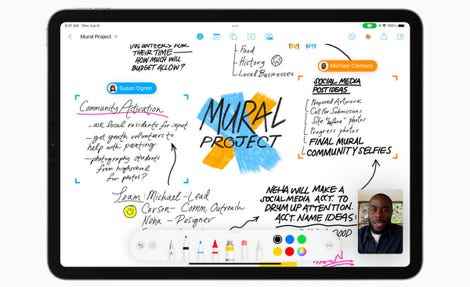
Apple’ın yeni Freeform işbirliği uygulaması iPad, Mac ve iPhone’a geliyor. Resim: Elma.
macOS Ventura’nın diğer önemli özellikleri
Mesajlar uygulaması daha esnek hale gelir. En çok fark edeceğiniz macOS Ventura değişikliklerinin en çok kullandığınız uygulamada olması muhtemeldir: Mesajlar. Artık mesajları gönderdikten sonra düzenleyebilir ve mesajı gönderdikten sonraki 15 saniye içinde silebilirsiniz. Ayrıca bir mesajı “okunmadı” olarak işaretleyebilirsiniz, böylece hemen bir yanıt göndermek için zamanınız yoksa geri dönüp yanıtlamayı unutmayın.
Stage Manager, çoklu görevlerde size yardımcı olur. iPad’in yeni çoklu görev penceresi yöneticisi de Mac’e geliyor. Hâlâ birden fazla boşluk kullanmayı ve hareketlerle aralarında hızla geçiş yapmayı tercih ediyorum, ancak Stage Manager, her şeyi tek bir alanda tutarken benzer düzeyde çoklu görev gerçekleştirmek isteyenlere hitap edebilir.
FaceTime cihazlar arasında aktarılabilir. FaceTime artık iPhone veya tabletiniz ile Mac’iniz arasında veya tam tersi şekilde aktarılabilir. Örneğin, yürüyüşe çıkıp FaceTime yaparsanız, sonra eve gelir ve Mac’inize geçmek isterseniz, yazılım artık FaceTime cihazına başka bir cihazdan yaklaştığınızda cihazları değiştirmek isteyip istemediğinizi sorar. Bu özellik Zoom’da da mevcuttur ve çok kullanışlı olabilir.

macOS Ventura’nın son sürümü bu sonbaharda piyasaya sürülecek. Resim: Elma.
Beta yazılımı yüklemek için uygun hijyen
macOS Ventura’yı denemeye karar verirseniz, her gün çalışmak için güvendiğiniz bir makineye beta yazılımı yüklemeniz önerilmez. Beta yazılımı her zaman kusurlu olacaktır ve yazılımda bir sorun varsa ve makineyi silmeniz gerekiyorsa önemli verileri veya işleri riske atmaktan kaçınmak en iyisidir.
Bunun yerine, macOS Ventura beta sürümünü eski dizüstü bilgisayarınız veya birincil günlük bilgisayarınız olmayan bir makine gibi başka bir makineye yükleyin.
son söz
Tüm bu uyarılar bir yana, macOS Ventura, hibrit çalışma ve uzaktan çalışanlara net faydalar sağlayacak özelliklere öncelik vererek hedefi vuruyor.
Kaynak : ZDNet.com